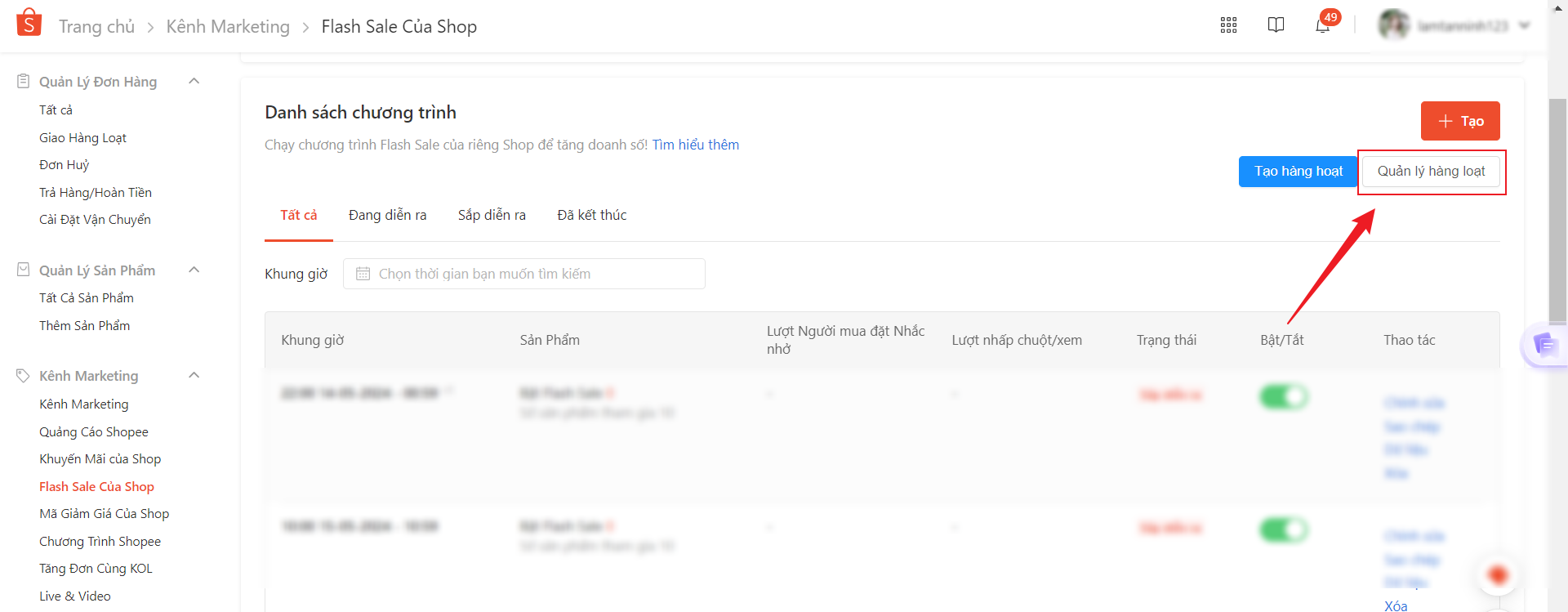Ⅰ. Tác dụng
Dù biết hiệu quả & lợi ích của Flash Sale là vô cùng to lớn nhưng hầu hết người bán ngại, lười tạo Flash Sale vì quy trình tạo Flash Sale trên Shopee rất phức tạp và chỉ tạo được thủ công từng Flash Sale chứ không tạo được hàng loạt. Đã hiểu biết nhu cầu của người bán này, BigSeller ra mắt tính năng giúp bạn dễ dàng tạo ra hàng loạt Flash Sale trên Shop Shopee.
Ⅱ. Cài đặt tiện ích BigSeller
Trước khi dùng tính năng này, bạn cần cài đặt tiện ích Sản phẩm Sao chép & Quản lý Chương trình của BigSeller trước.
2.1 Cài đặt trên Chorme
Nếu bạn có thể truy cập vào Chorme, bạn có thể click vào đây để chuyển sang Trong trang cửa hàng chrome trực tuyến,
Bước 1: Cài đặt tiện ích Sản phẩm Sao chép & Quản lý Chương trình >Trong trang cửa hàng chrome trực tuyến.
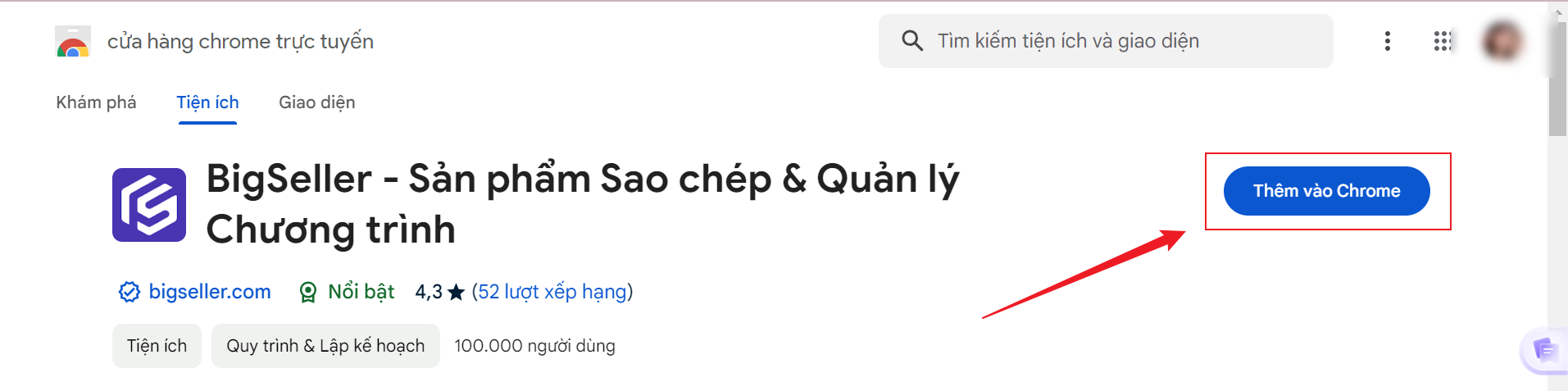
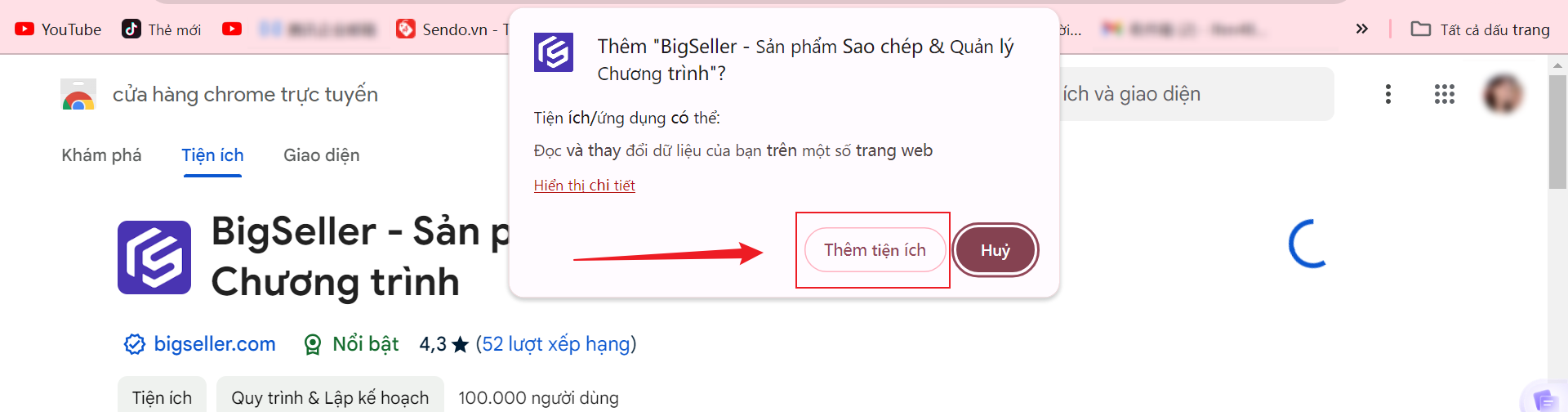
2.2 Cài đặt không phải trên Chorme
Bước 1:Nếu bạn không truy cập được Google Store, hãy bấm vào đây để tải xuống:Tải xuống và cài đặt tiện ích, sau tải xong, bấm hiển thị trong thư mục
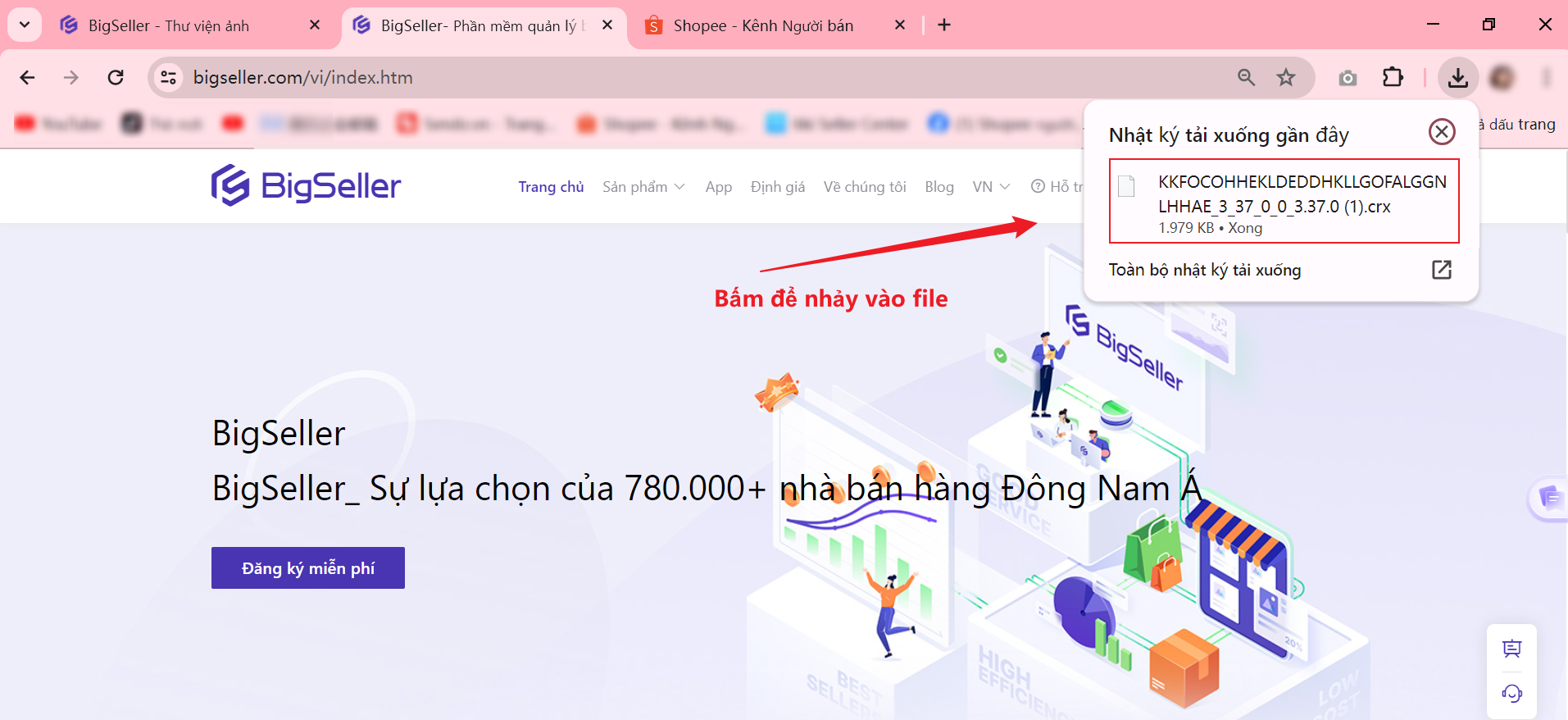
Bước 2: Bấm Quản lý tiện ích > Bật nút Chế độ dành cho nhà phát triển
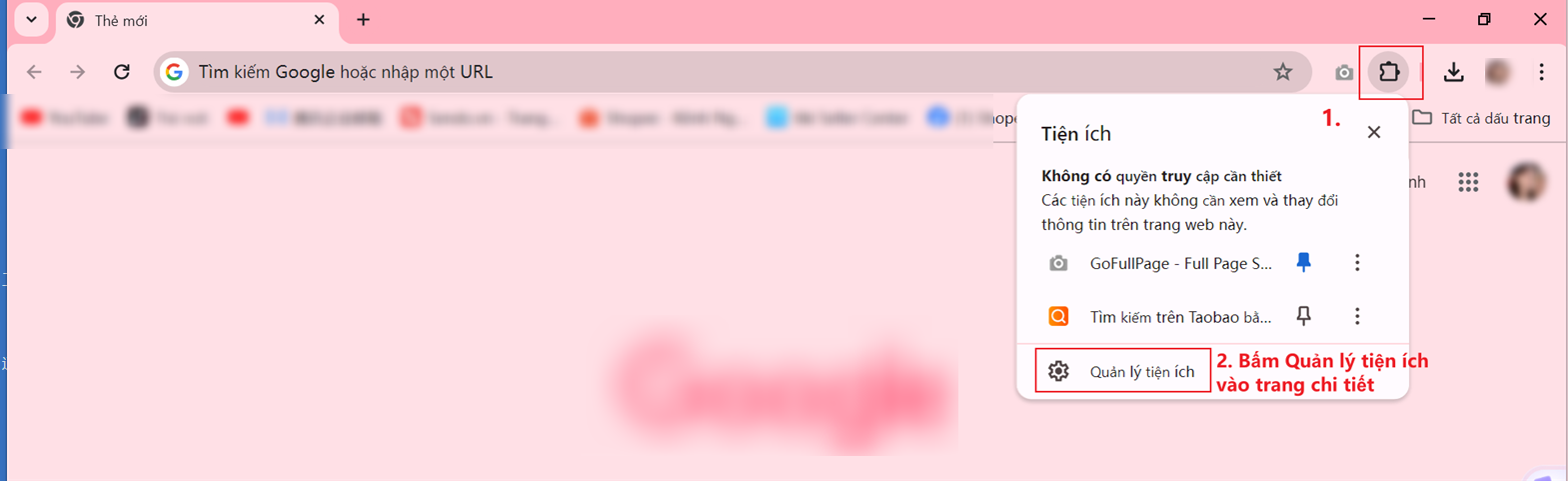
Bước 3: Vui lòng kéo file đã tải trên bước 1 vào giao diện này, bấm thêm tiện ích.
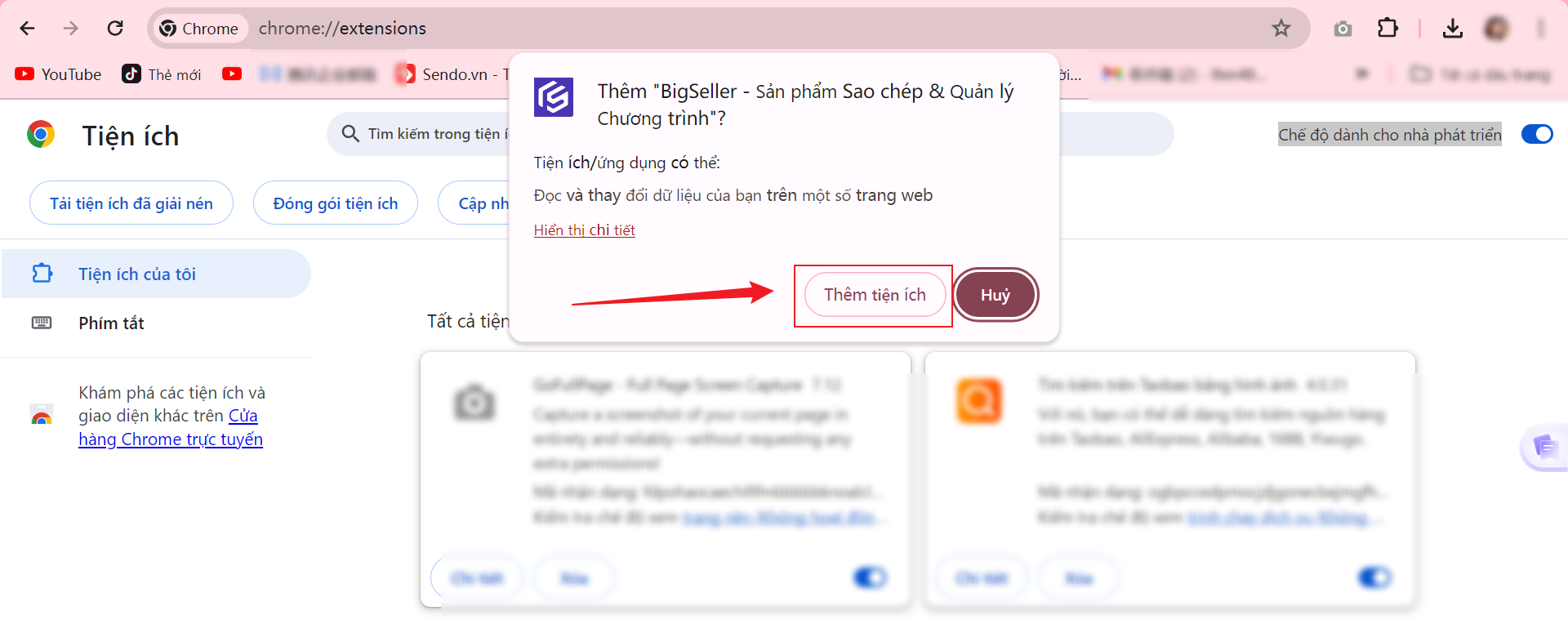
Ⅲ. Tạo Flash Sale hàng loạt
Bước1:Đăng nhập vào kênh người bán > Kênh Marketing> Flash Sale Của Shop> Tạo hàng loạt

Bước 2:Bấm Thêm sản phẩm> Lựa chọn sản phẩm> Bấm xác nhận(Có thể chọn tối đa 10 sản phẩm)


Tips: Khi thêm sản phẩm bạn có thể xếp thứ tự sản phẩm theo tình hinh bán hàng, mặc định tình hình bán hàng ngày càng tốt thì sẽ ở phía trước.
Bước 3:Lựa chọn khung thời gian> Xác nhận

Bước 4:Chỉnh sửa giá khuyến mại > Điền Tồn kho dự trữ(Không thể lớn hơn số lượng tồn kho)> Điền số lượng giới hạn đặt hàng
Lưu ý!!!Tồn kho dự trữ điền ở giao diện này chỉ hiển thị trên kênh người bán, nếu cấn dự trữ tồn kho trên BigSeller, hãy vào trang tồn kho dự trữ chương trình tạo.


Bước 5:Sau khi chỉnh sửa xong bấm Tạo hàng loạt


Ⅳ. Quản lý Flash Sale
Sau khi sử dụng tiện ích sao chép sản phẩm & Quản lý Chương trình của BigSeller, bạn có thể thực hiện Bật, Tắt và Xóa Flash Sale hàng loạt.